win11用滚轮放大 win11放大镜怎么调整放大倍数
在Windows 11系统中,放大镜是一项非常实用的辅助工具,能够帮助用户更清晰地查看屏幕上的内容,特别是对于视力有障碍的用户,放大镜的使用显得尤为重要。通过滚轮放大功能,用户可以轻松地调整放大倍数,以适应不同的阅读需求。本文将详细介绍如何使用Windows 11中的放大镜,以及如何通过滚轮实现更灵活的放大倍数调整,让每位用户都能找到最适合自己的视图设置,无论是在浏览网页、阅读文档还是处理图像时,都能享受到更佳的视觉体验。
window放大镜快捷键Windows放大镜的快捷键是Windows徽标键加上加号(+)或减号(-)。
当放大镜打开时,使用这两个快捷键可以放大或缩小屏幕上的内容。此外,Windows徽标键加上Esc可以关闭放大镜。还可以使用Ctrl+Alt+鼠标滚轮来进行缩放。
win11放大镜怎么放大150倍1、用户在电脑桌面下方的任务栏中点击开始图标,将会弹出开始选项卡。用户选择其中的设置图标。
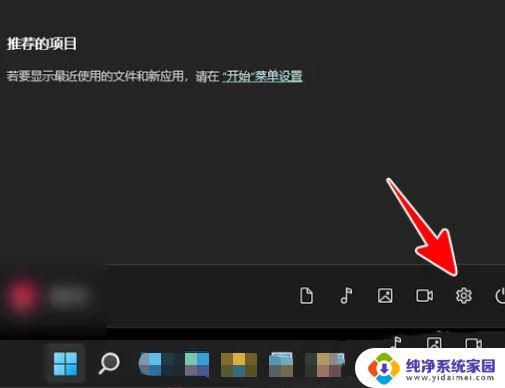
2、接着进入到设置页面中,用户在左侧选项卡中点击辅助功能选项。右侧页面将会显示出相关的功能选项。
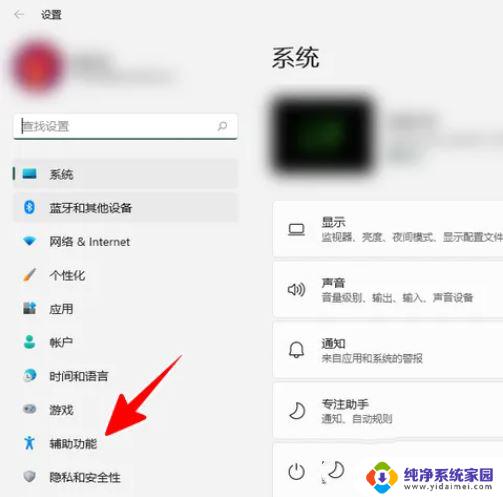
3、随后用户在右侧页面中,找到影像板块并点击放大镜选项,将会打开新页面。
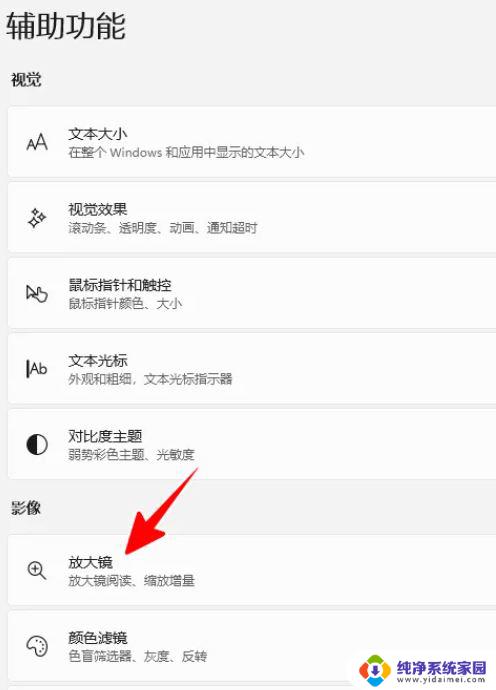
4、在打开的放大镜页面中,用户可以看到有缩放增量选项,用户点击右侧的下拉箭头。
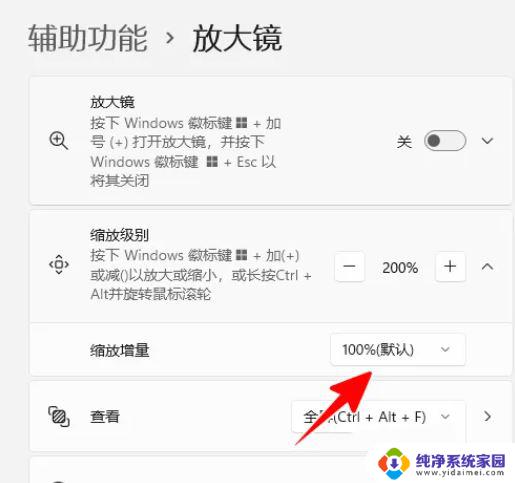
5、将会弹出相关的下拉框选项,用户根据需求设置好相关所放量即可。
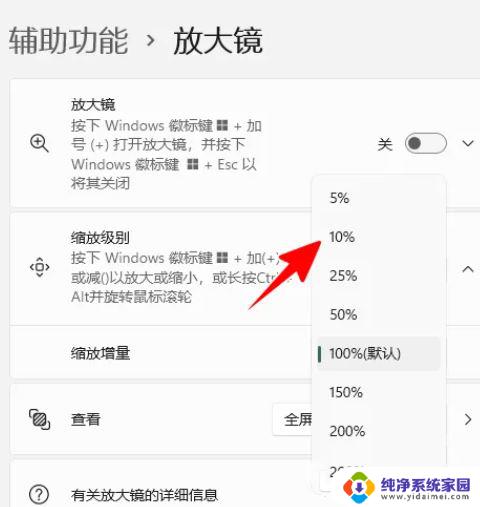
6、根据需求,用户在放大镜页面中点击缩放级别选项两侧的加号或是减号来调整就可以了。
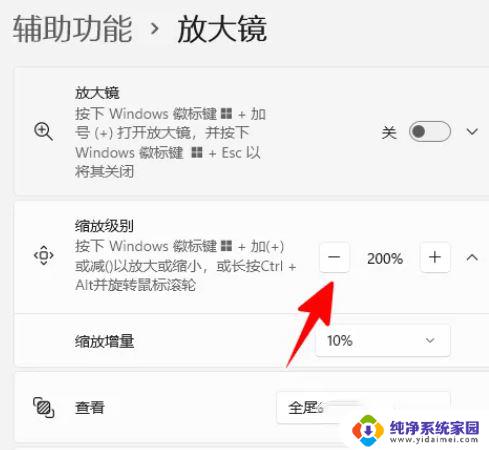
辅助功能快捷方式可帮助你将电脑与键盘或辅助设备结合使用。
Windows 11辅助技术的键盘快捷方式列表,包括放大镜、高对比度等。
若要查看Windows 11中“讲述人”的键盘快捷方式和触摸手势列表。
“放大镜”键盘快捷方式汇总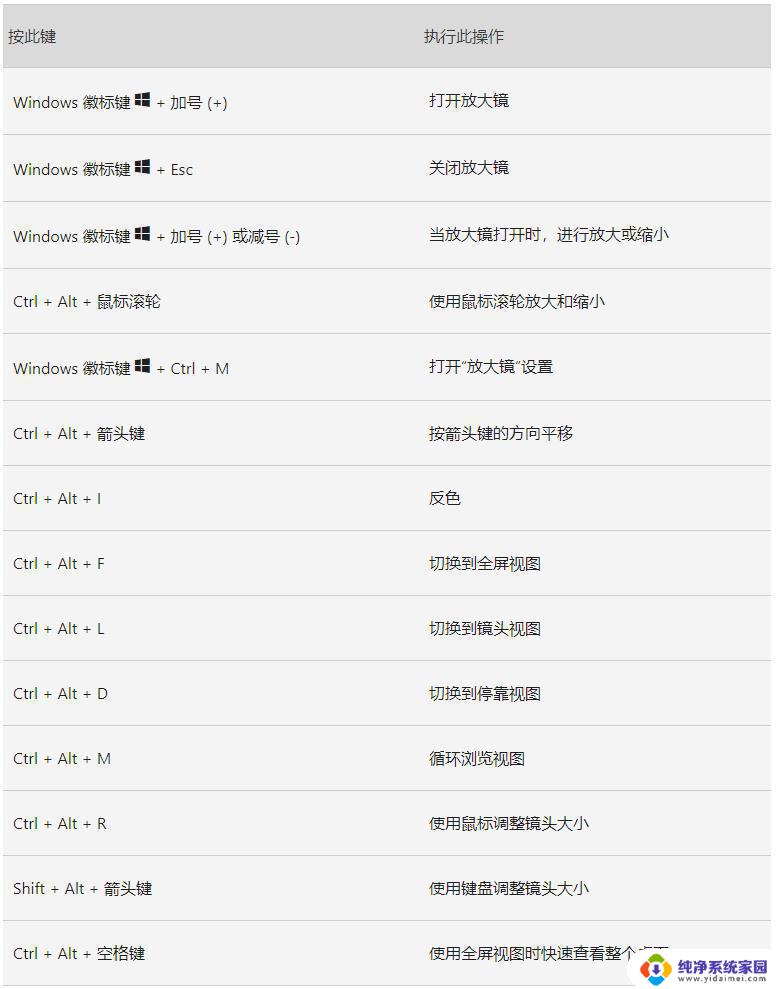
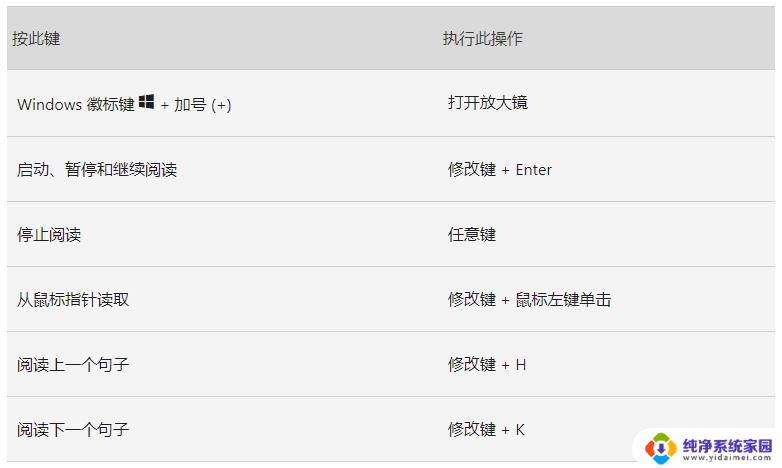
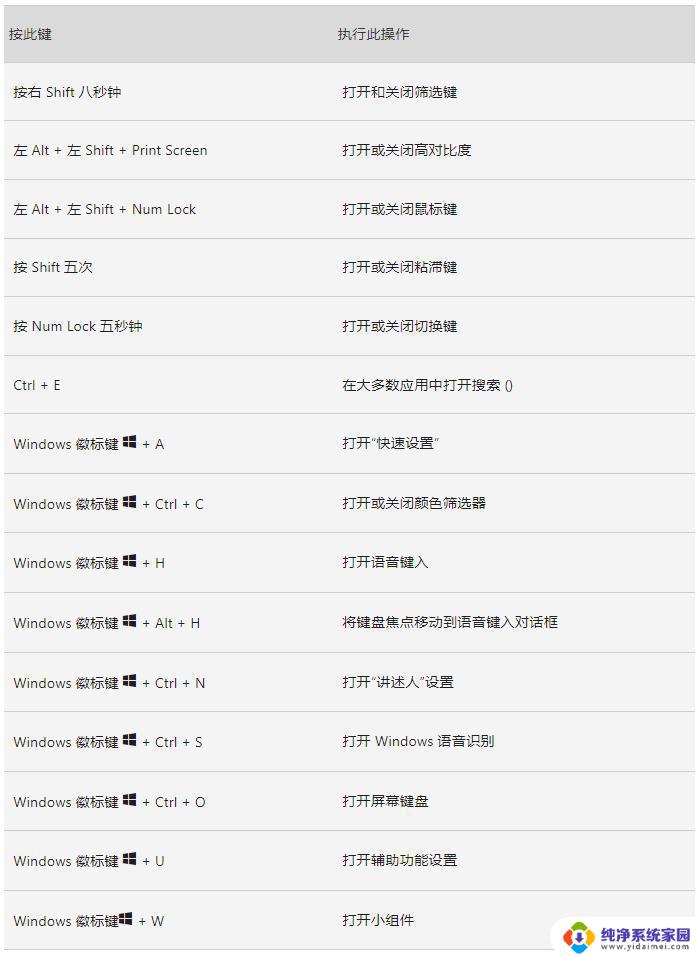
win11系统放大镜在哪? windows11开启放大镜功能的技巧
以上就是win11用滚轮放大的全部内容,有需要的用户就可以根据小编的步骤进行操作了,希望能够对大家有所帮助。
win11用滚轮放大 win11放大镜怎么调整放大倍数相关教程
- win11 放大镜 Win11的放大镜如何启用
- proe中键放大缩小用不了win11 proe5.0鼠标中键滚轮不能放大缩小win10怎么解决
- win11放大屏幕 触控 Win11如何设置屏幕放大倍率
- win11鼠标图标怎么放大 win11桌面图标调整大小技巧
- win11怎么把界面变大 Win11怎么放大电脑文字
- win11字体怎么变大 word字体如何放大
- win11文件夹预览窗口怎么放大 改变电脑预览窗口大小的技巧
- win11画图怎么调整图片大小 Win11画图工具调整图片大小的方法
- win11改应用框大小 Win11电脑如何调整文本和应用的显示大小
- 电影和电视怎么倍速播放 Win11如何加速播放电影和电视剧
- win11如何关闭协议版本6 ( tcp/ipv6 ) IPv6如何关闭
- win11实时防护自动开启 Win11实时保护老是自动开启的处理方式
- win11如何设置网页为默认主页 电脑浏览器主页设置教程
- win11一个屏幕分四个屏幕怎么办 笔记本如何分屏设置
- win11删除本地账户登录密码 Windows11删除账户密码步骤
- win11任务栏上图标大小 win11任务栏图标大小调整方法